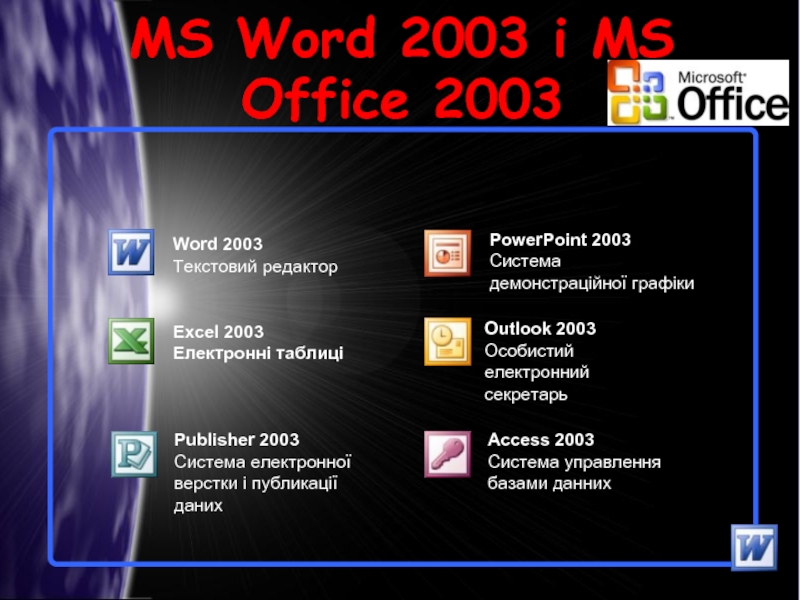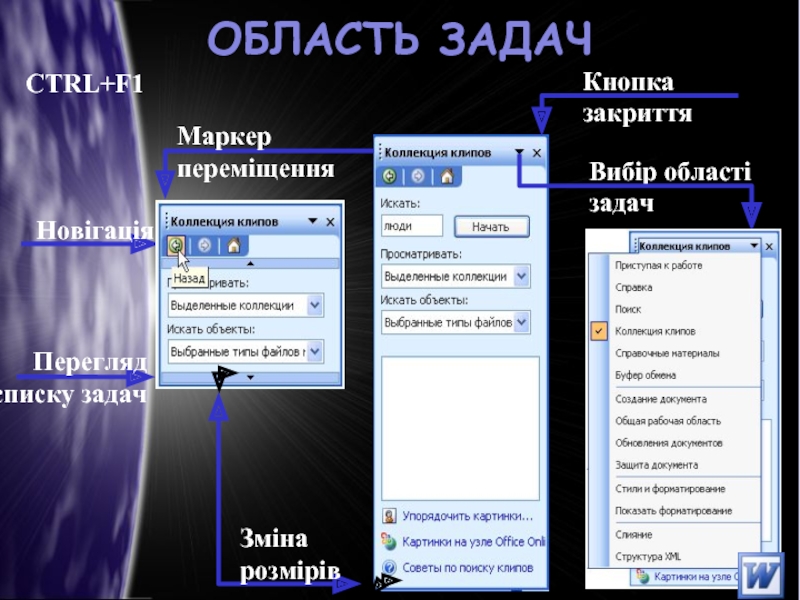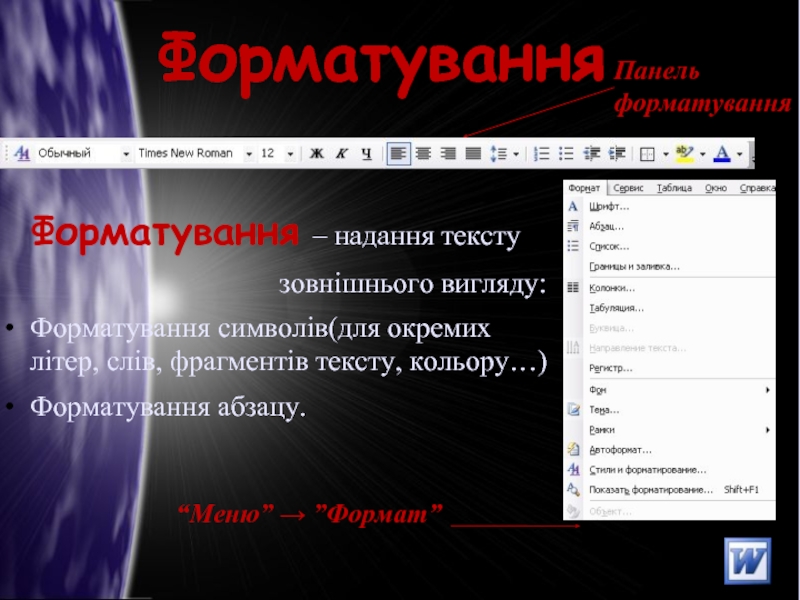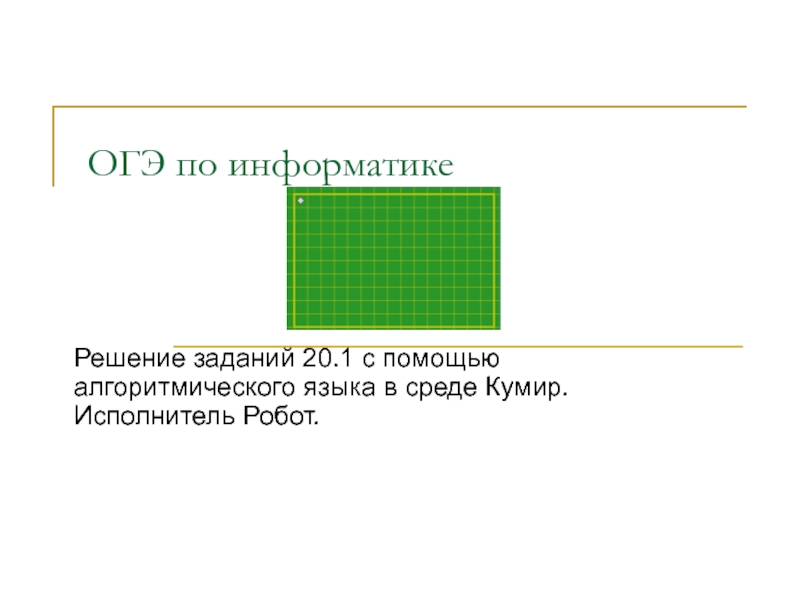- Главная
- Разное
- Дизайн
- Бизнес и предпринимательство
- Аналитика
- Образование
- Развлечения
- Красота и здоровье
- Финансы
- Государство
- Путешествия
- Спорт
- Недвижимость
- Армия
- Графика
- Культурология
- Еда и кулинария
- Лингвистика
- Английский язык
- Астрономия
- Алгебра
- Биология
- География
- Детские презентации
- Информатика
- История
- Литература
- Маркетинг
- Математика
- Медицина
- Менеджмент
- Музыка
- МХК
- Немецкий язык
- ОБЖ
- Обществознание
- Окружающий мир
- Педагогика
- Русский язык
- Технология
- Физика
- Философия
- Химия
- Шаблоны, картинки для презентаций
- Экология
- Экономика
- Юриспруденция
Текстовий редактор Word презентация
Содержание
- 1. Текстовий редактор Word
- 3. Типи документів Word
- 4. ТЕКСТОВИЙ РЕДАКТОР І ПРОЦЕСОР
- 5. MS Word 2003 і MS Office 2003
- 6. ЕЛЕМЕНТИ ВІКНА WORD Рядок стану Горизонтальна лінійка
- 7. ОБЛАСТЬ ЗАДАЧ Вибір області задач Маркер
- 8. ПАНЕЛІ ІНСТРУМЕНТІВ Форма панелі, що переміщується, змінюється,
- 9. ВІДКРИТТЯ ДОКУМЕНТА ВЛАСТИВОСТІ ДОКУМЕНТУ ПЕРЕГЛЯД
- 10. ПОШУК ДОКУМЕНТА Вікно відкриття документа Область задач
- 11. ПЕРЕГЛЯД ДОКУМЕНТА Word Рядок стану Перша із
- 12. СТВОРЕННЯ ДОКУМЕНТА
- 13. ОПРАЦЮВАННЯ ТЕКСТУ Редагування тексту
- 14. Редагування РЕДАГУВАННЯ - виправлення в
- 15. Форматування Форматування – надання тексту
- 16. Таблиці в текстовому редакторі Таблицею називається
- 17. Створення списків та колонок Список –
- 18. Вставка об’єктів ОБ’ЄКТОМ називається все, що
- 19. Вставка малюнків і робота з ними
- 20. РОБОТА З МАТЕМАТИЧНИМИ ФОРМУЛАМИ “Меню” → ”Вставка”
- 21. ПІДГОТОВКА ДОКУМЕНТУ ДО ДРУКУ. КОЛОНТИТУЛ Основні операції
- 22. І нарешті – друкуємо! Друк текстового документу На чому Скільки Що Як
- 23. ПЕРЕВІР СЕБЕ
Слайд 2
ПРОГРАМИ ОПРАЦЮВАННЯ ТЕКСТОВОГО ДОКУМЕНТУ
Текстові редактори
Офісні документи
Набор тексту
Редагування
Оформлення
Друк
Настільні видавничі системи
Верстка складної або об’ємної друкованої продукції
Подготовка до промислового тиражування
Друковані видання
Слайд 3
Типи документів Word
*. Doс - документ Word за замовчуванням.
редагування документа засобами Word
*. Dot - шаблон Word Створення нового документа на основі
шаблону
*. htm ; *. html - Bеб-сторінка
*. mht; *. mhtml - Веб-сторінка в одному файлі (інша назва –
веб-архів)
Розміщення документа в Інтернет та редагування Веб-сторінок
*. Xml - . xml документ. Автоматизація процесів обробки даних
*. eml, *. Msg - повідомлення електронної пошти; створення та
редагування повідомлення
*. rtf - форматований текст
*. txt - текст без форматування
Можливість відкривати та переглядати документ в інших програмах
Слайд 4ТЕКСТОВИЙ РЕДАКТОР
І ПРОЦЕСОР
Різниця між редакторами та процесорами умовна, процесори
ТЕКСТОВИЙ РЕДАКТОР –
це програма, призначена для
створення та обробки тексту.
З часом, коли можливості
текстових редакторів розширювалися,
їх почали називати
ТЕКСТОВИМИ ПРОЦЕСОРАМИ.
Слайд 6ЕЛЕМЕНТИ ВІКНА WORD
Рядок
стану
Горизонтальна лінійка перегляду
Рабоче поле
Головне меню
Рядок заголовку
Кнопки зміни розміру
вікна
Панелі
Кнопки перемикання режимів
Лінійка
Вертикальная лінейка
перегляду
Системне меню
Область задач
Слайд 7ОБЛАСТЬ ЗАДАЧ
Вибір області задач
Маркер переміщення
Зміна
розмірів
Новігація
Кнопка
закриття
Перегляд
списку задач
CTRL+F1
Слайд 8ПАНЕЛІ ІНСТРУМЕНТІВ
Форма панелі, що переміщується, змінюється, при зміні її розмірів
Вільна
панель
Видно
Видно
всі кнопки
Закріплена панель
Налаштування панелі
Слайд 9ВІДКРИТТЯ ДОКУМЕНТА
ВЛАСТИВОСТІ
ДОКУМЕНТУ
ПЕРЕГЛЯД
ДОКУМЕНТУ
БУДЬ-ЯКИЙ
ДОКУМЕНТ
ВАШІ ОСТАННІ ДОКУМЕНТИ
ДОСТУПНІ ФУНКЦІЇ
Слайд 11ПЕРЕГЛЯД ДОКУМЕНТА Word
Рядок стану
Перша із 5
сторінок документа
У вікні видно сторінку:
Курсор
На 2,5 см від верхнього краю сторінки, в 1 рядку, в колонці 1
Масштаб перегляду
Ми вивчаємо
текстовий редактор
Горизонтальна лінійка
Робоча область
ВІЛЬНА ОБЛАСТЬ
Ми вивчаємо
текстовий
редактор
ВІЛЬНА ОБЛАСТЬ
Слайд 13
ОПРАЦЮВАННЯ ТЕКСТУ
Редагування тексту
Введення
тексту
Перевірка і виправлення
Довільне введення
Автозамна
Автотекст
Смарт-теги
Буфер обмену Windows
Раширені можливості буферу обмену Office
Правопис
Автозавершення
Пошук і заміна
Захист тексту
Захист від запису
Обмеження на форматування
Форматування тексту
Слайд 14
Редагування
РЕДАГУВАННЯ - виправлення в тексті синтаксичних
Виділення фрагментів тексту;
Копіювання, вставка і вирізання слова, абзацу, фрагменту;
Пошук слова і словосполучення в тексті;
Застосування змін в тексті;
Застосування автотексту;
Перевірка орфоепії.
Слайд 15Форматування
Форматування – надання тексту
Форматування символів(для окремих літер, слів, фрагментів тексту, кольору…)
Форматування абзацу.
Панель форматування
“Меню” → ”Формат”
Слайд 16Таблиці в текстовому редакторі
Таблицею називається структурований об’єкт, який складається з
Способи створення таблиці:
Перетворення попередньо підготовленого тексту в таблицю;
Створення структури таблиці з подальшим її заповнення;
Вставка таблиці Microsoft Excel;
Зв‘язування інших файлів, що містять таблицю.
Панель “Таблици и граници”
“Меню” → ”Таблица”
Слайд 17Створення списків та колонок
Список – набір фрагментів тексту, які мають
“Меню” → ”Формат” → “Список”
“Меню” → ”Формат” → “Колонки”
Слайд 18Вставка об’єктів
ОБ’ЄКТОМ називається все, що створено засобами іншої прикладної програми.
“Меню” → ”Вставка”
Вставка автофігур
Вставка надписи
Вставка діаграм, малюнків
Вставка об’єкту WordArt
Слайд 19Вставка малюнків і робота з ними
Існує два основних способи додавання малюнка:
Існує декілька способів обтікання: зліва, справа, без обтікання, двостороннє, з урахуванням контура малюнку.
При додаванні з
перекриттям текст
залишатись незмінним,
а малюнок розміщується
поверх або під текстом.
При додаванні без перекриття
текст розсувається для
вміщення малюнка.
Говорять ще,
що текст обтікає малюнок.
Слайд 20РОБОТА З МАТЕМАТИЧНИМИ ФОРМУЛАМИ
“Меню” → ”Вставка” → “Объект” → “Вставка объекта”
На робочій області з’являється меню формул та область в якій необхідно вводити дану формулу.
Слайд 21ПІДГОТОВКА ДОКУМЕНТУ ДО ДРУКУ. КОЛОНТИТУЛ
Основні операції з підготовки документа до друку
До колонтитулів належать номери сторінок та будь-який інший текст або малюнок.
Встановлення
параметрів сторінки
створення
колонтитулів
Слайд 23
ПЕРЕВІР СЕБЕ
Запитання для першої команди
1. Редагування -
3. Як задати режим перенесення слів
4.Як створити новий документ?
5.Як вставити картинку у документ?
6.За допомогою якого пункту меню
можна форматувати абзац?
7.Дії з графічними об'єктами?
8.Як пронумерувати сторінки?
9.Як створити і вставити таблицю в
документ?
10.Щоб переглянути документ, потрібно
пункт меню?
11. Як роздрукувати текстовий документ?
12. Як створити математичну формулу у
текстовому редакторі?
13. Як розміщуються панелі інструментів?
Запитання для другої команди
1.Форматування – це?
2.Як перевірити правопис Word?
3.Як відкрити створений документ?
4.Як Замінити у тексті букви „А” на „О”?
5.Як вставити в документ малюнки з
колекції Картинки ?
6.Як вставити колонтитул у документ?
7.Форматування шрифту – це?
8.Щоб скопіювати текст користуються
пунктом меню
9.Щоб зберегти документ, потрібно
пункт меню?
10.За допомогою якого пункту меню
можна налаштовувати сторінки
11. Можливості створення таблиць в ТР?
12. Які елементи містить вікно ТР?
13. Які існують способи відкриття
документу?